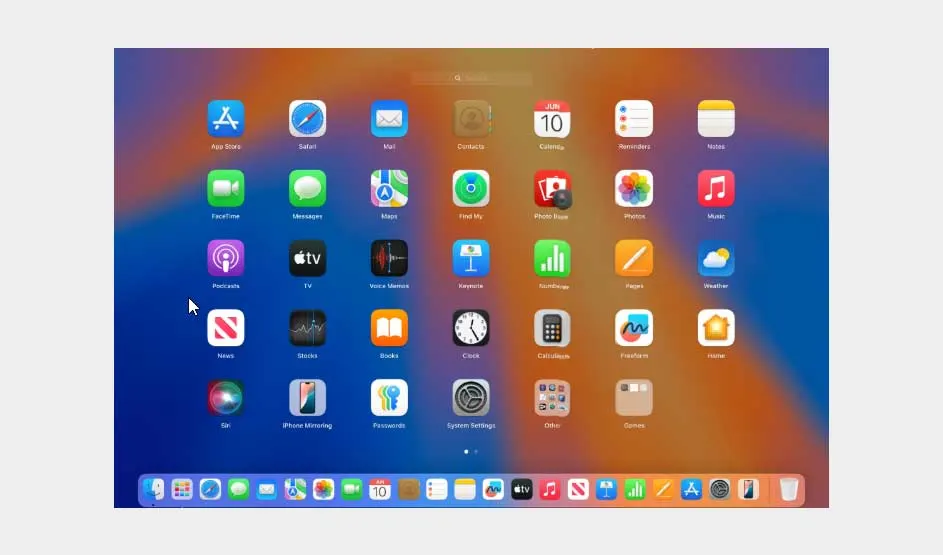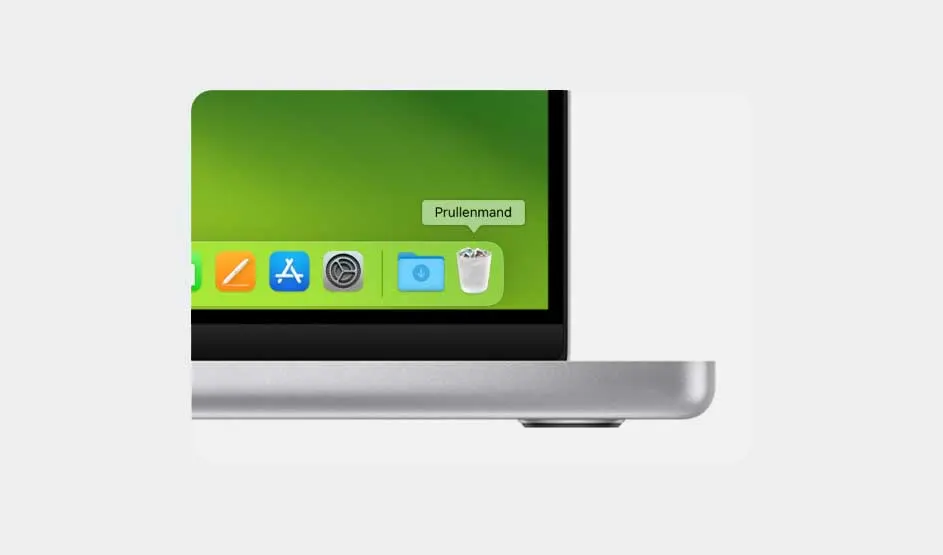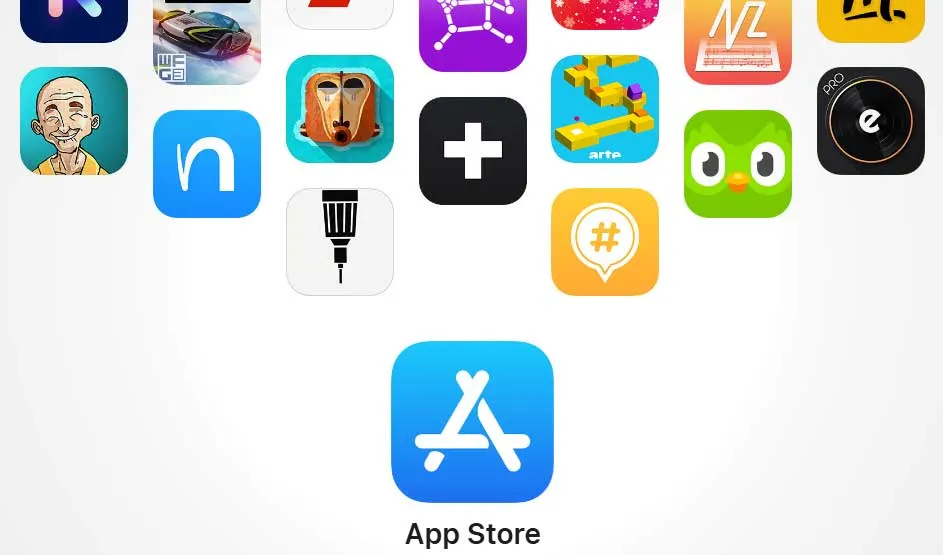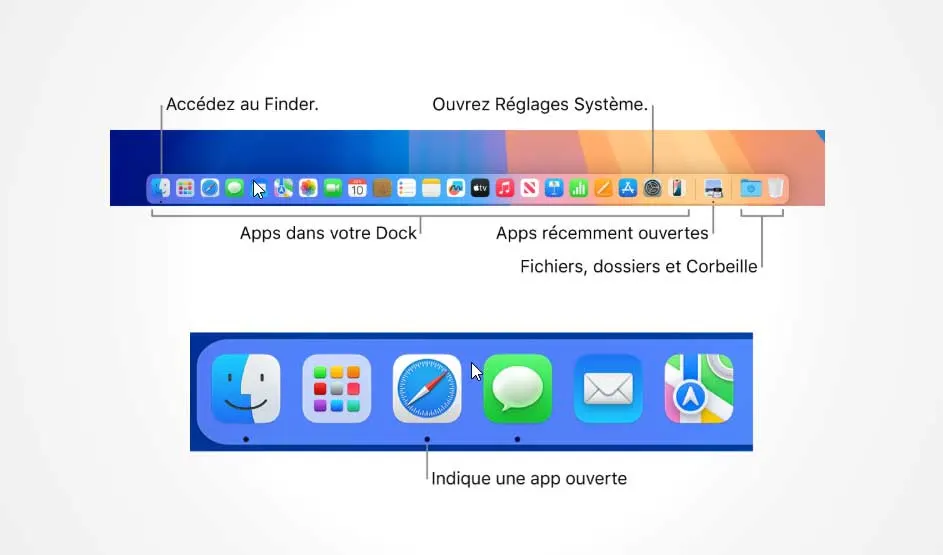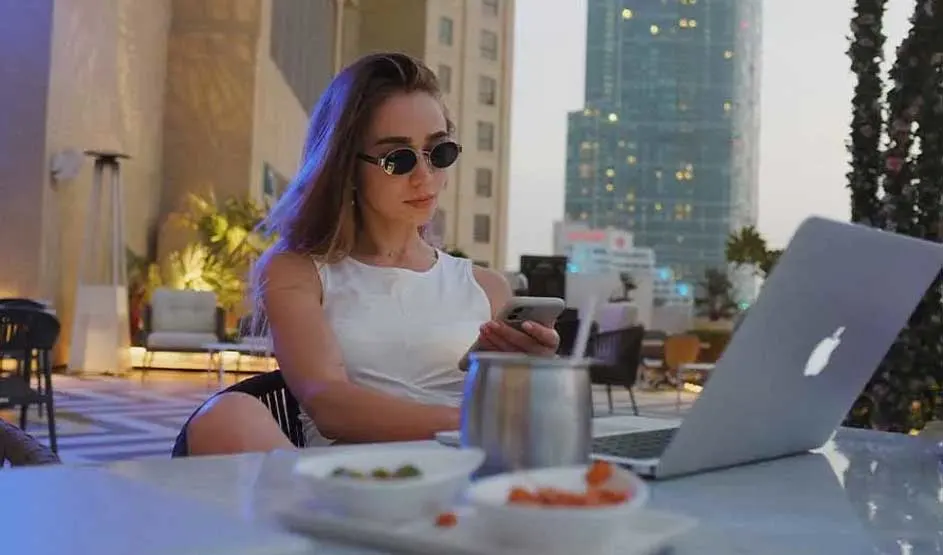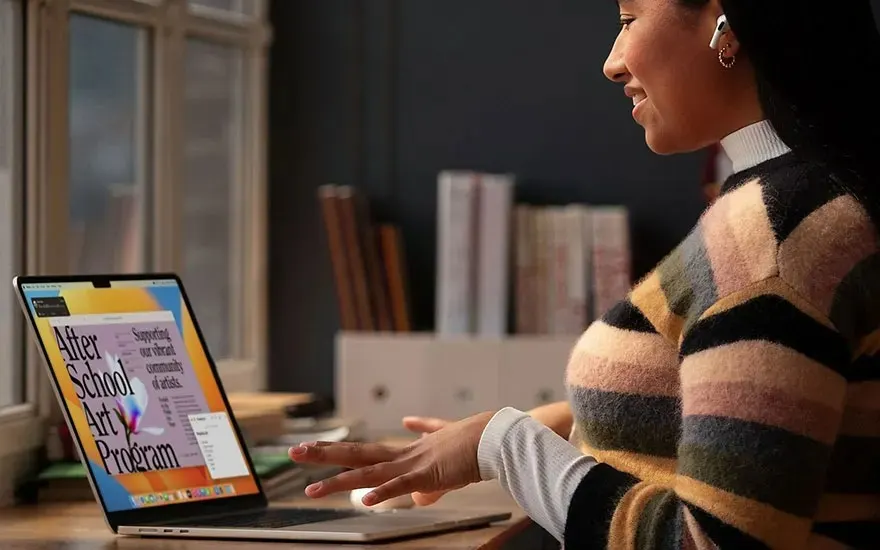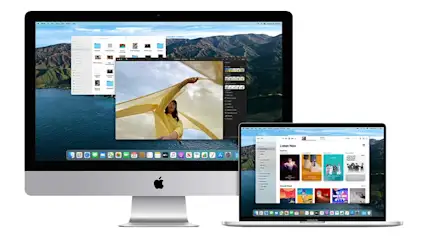Il existe plusieurs façons de supprimer des apps de ton Mac, iMac ou MacBook. Cela permet de libérer de l’espace pour par exemple télécharger de nouvelles applications ou macOS Sequoia. La méthode que tu choisis dépend de la source de l’app. Voici comment procéder via Launchpad, Finder, l’App Store ou le Dock.